PSで連続した短い点線を描く方法を教えます
PS を使用して、点を次々に描くのではなく、小さな短い線を 1 つずつ描く方法
非常に簡単な方法があります。私は過去 2 日間これを研究してきたので、それを共有します:
ボックスを描画する必要がある場合は、新しいレイヤーを作成し、長方形選択ツールを使用し、ブラシ設定で間隔を調整し、Shift キーを押したまま長方形の 4 隅をクリックします。
この場合、選択範囲がまだドットのままであることに気づくかもしれませんが、心配する必要はありません。 [メニュー]、[編集]、[縮小] の順に選択すると、微調整できます。必要に応じてピクセル サイズを変更してみてください。たとえば、5 ピクセルずつ調整すると、その効果がわかります。最後に、Delete キーを押して選択内容を削除し、その動作を確認します。
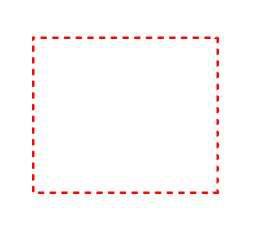
これは私が今描いたものですが、この効果があるかわかりますか~
付け加えておきますが、直線を描きたいだけならそれも可能です。
線を描くときに点が発生するのは、使用しているペン先の形状が適切でない可能性があります。私のCS6バージョンでは、9番のペン先を使用し、正方形に設定し、間隔などのパラメータを個人のニーズに応じて調整することを推奨していますが、固定値はありません。調整後の効果は次のようになります。描画された線がより連続し、ドットが表示されなくなります。
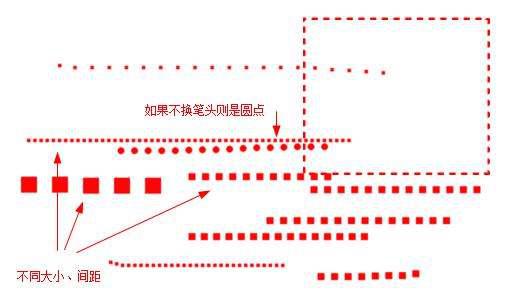
今後も良い方法が見つかったら追加していきます
psで点線、直線、点線を作る方法
あと 2 つの方法
1. テキスト ツールを使用して「-」と入力します。もう少し入力すると点線になります - - - - - - - - - - - -
2. ペン ツールを使用して最初に直線を描き (開始点をクリックし、Shift キーを押しながらもう一度クリックします)、ブラシ プリセットを見つけて (ショートカット キー F5)、ブラシ サイズを約 1 ~ 2 ピクセルに調整します。 , 詳細はこちら 厚みがなくなりました。次に、必要な点線の間隔に応じて、硬度を 0 に、間隔を約 200 ~ 250 に調整します。設定後、新規レイヤーを作成してペンツールに戻り、先ほどのパス上で右クリックし、パスをストロークしてパスを削除すると、点で構成された点線が表示されます。 Ctrl キーを押しながらレイヤーをクリックして選択を取得し、選択 - 変更 - 約 2 ピクセルの境界線に移動し、OK をクリックして、選択範囲を反転して削除します。元の円が線分になります。
最初の方法の方が簡単です
以上がPSで連続した短い点線を描く方法を教えますの詳細内容です。詳細については、PHP 中国語 Web サイトの他の関連記事を参照してください。

ホットAIツール

Undresser.AI Undress
リアルなヌード写真を作成する AI 搭載アプリ

AI Clothes Remover
写真から衣服を削除するオンライン AI ツール。

Undress AI Tool
脱衣画像を無料で

Clothoff.io
AI衣類リムーバー

AI Hentai Generator
AIヘンタイを無料で生成します。

人気の記事

ホットツール

メモ帳++7.3.1
使いやすく無料のコードエディター

SublimeText3 中国語版
中国語版、とても使いやすい

ゼンドスタジオ 13.0.1
強力な PHP 統合開発環境

ドリームウィーバー CS6
ビジュアル Web 開発ツール

SublimeText3 Mac版
神レベルのコード編集ソフト(SublimeText3)

ホットトピック
 7569
7569
 15
15
 1386
1386
 52
52
 87
87
 11
11
 28
28
 107
107
 Windows設定でドライブヘルス警告を修正する方法を発見する
Mar 19, 2025 am 11:10 AM
Windows設定でドライブヘルス警告を修正する方法を発見する
Mar 19, 2025 am 11:10 AM
Windowsの設定でのドライブヘルス警告はどういう意味ですか?ディスク警告を受け取ったときに何をすべきですか?このPHP.CNチュートリアルを読んで、この状況に対処するための段階的な指示を取得してください。
 レジストリを編集するにはどうすればよいですか? (警告:注意して使用してください!)
Mar 21, 2025 pm 07:46 PM
レジストリを編集するにはどうすればよいですか? (警告:注意して使用してください!)
Mar 21, 2025 pm 07:46 PM
記事では、誤った編集からWindowsレジストリ、予防策、バックアップ方法、潜在的な問題の編集について説明します。主な問題:システムの不安定性と不適切な変化によるデータ損失のリスク。
 Windowsでサービスを管理するにはどうすればよいですか?
Mar 21, 2025 pm 07:52 PM
Windowsでサービスを管理するにはどうすればよいですか?
Mar 21, 2025 pm 07:52 PM
記事では、システムの健康のためのWindowsサービスの管理、開始、停止、サービスの再起動、安定性のためのベストプラクティスなどについて説明します。
 Steam Cloudエラーを修正する方法は?これらの方法を試してください
Apr 04, 2025 am 01:51 AM
Steam Cloudエラーを修正する方法は?これらの方法を試してください
Apr 04, 2025 am 01:51 AM
Steam Cloudエラーは、多くの理由によって引き起こされる可能性があります。ゲームをスムーズにプレイするには、ゲームを開始する前にこのエラーを削除するためにいくつかの対策を講じる必要があります。 PHP.CNソフトウェアは、この投稿でより有用な情報と同様に、いくつかの最良の方法を紹介します。
 Windowsメタデータとインターネットサービスの問題:修正方法は?
Apr 02, 2025 pm 03:57 PM
Windowsメタデータとインターネットサービスの問題:修正方法は?
Apr 02, 2025 pm 03:57 PM
「Windowsメタデータとインターネットサービス(WMIS)への接続が確立できなかった」が表示される場合があります。イベントビューアのエラー。 PHP.CNからのこの投稿では、Windowsメタデータとインターネットサービスの問題を削除する方法を紹介します。
 ファイルタイプのデフォルトアプリを変更するにはどうすればよいですか?
Mar 21, 2025 pm 07:48 PM
ファイルタイプのデフォルトアプリを変更するにはどうすればよいですか?
Mar 21, 2025 pm 07:48 PM
記事では、リターンやバルクの変更など、ウィンドウ上のファイルタイプのデフォルトアプリの変更について説明します。主な問題:組み込みのバルク変更オプションはありません。
 KB5035942の更新問題を解決する方法 - クラッシュシステム
Apr 02, 2025 pm 04:16 PM
KB5035942の更新問題を解決する方法 - クラッシュシステム
Apr 02, 2025 pm 04:16 PM
KB5035942更新問題 - クラッシュシステムは一般にユーザーに発生します。 Imburitedの人々は、クラッシュするシステム、インストール、健全な問題など、一種のトラブルから抜け出す方法を見つけることを望んでいます。これらの状況をターゲットにして、この投稿はphp.cn wilが発行しました
 グループポリシーエディター(gpedit.msc)を使用するにはどうすればよいですか?
Mar 21, 2025 pm 07:48 PM
グループポリシーエディター(gpedit.msc)を使用するにはどうすればよいですか?
Mar 21, 2025 pm 07:48 PM
この記事では、システム設定を管理するためにWindowsでグループポリシーエディター(gpedit.msc)を使用する方法、一般的な構成とトラブルシューティング方法を強調する方法について説明します。 Gpedit.mscはWindows Home Editionsでは利用できないことに注意してください。




